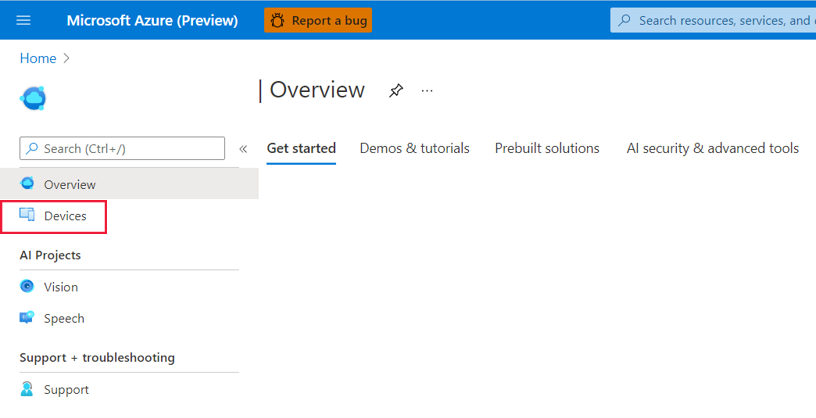Azure Percept DK에 비전 AI 모델 배포
중요
Azure Percept DK 사용 중지:
업데이트 2023년 2월 22일: Percept DK Vision 및 오디오 액세서리 구성 요소(비전 및 오디오 SOM이라고도 함)에 대한 펌웨어 업데이트 가 이제 여기에서 사용할 수 있으며, 액세서리 구성 요소가 사용 중지 날짜 이후에도 계속 작동할 수 있도록 합니다.
Azure Percept 공개 미리 보기는 새로운 에지 디바이스 플랫폼과 개발자 환경을 지원하도록 발전할 것입니다. 이 발전의 일환으로 Azure Percept DK 및 오디오 액세서리와 Percept DK에 대한 관련 지원 Azure 서비스는 2023년 3월 30일에 사용 중지됩니다.
2023년 3월 30일부터 Azure Percept DK 및 오디오 액세서리는 Azure Percept Studio, OS 업데이트, 컨테이너 업데이트, 웹 스트림 보기 및 Custom Vision 통합을 포함한 모든 Azure 서비스에서 더 이상 지원되지 않습니다. Microsoft에서는 고객 성공 지원 및 관련 지원 서비스를 더 이상 제공하지 않습니다. 자세한 내용은 사용 중지 공지 블로그 게시물을 참조하세요.
이 가이드를 따라 Azure Percept Studio에서 Azure Percept DK에 비전 AI 모델을 배포합니다.
필수 구성 요소
- Azure Percept DK(Devkit)
- Azure 구독
- Azure Percept DK 설정 환경: devkit를 Wi-Fi 네트워크에 연결하고, IoT Hub를 만들고, devkit를 IoT Hub에 연결
모델 배포
Devkit의 전원을 켭니다.
Azure Percept Studio로 이동합니다.
개요 페이지의 왼쪽에서 디바이스를 클릭합니다.
목록에서 devkit를 선택합니다.
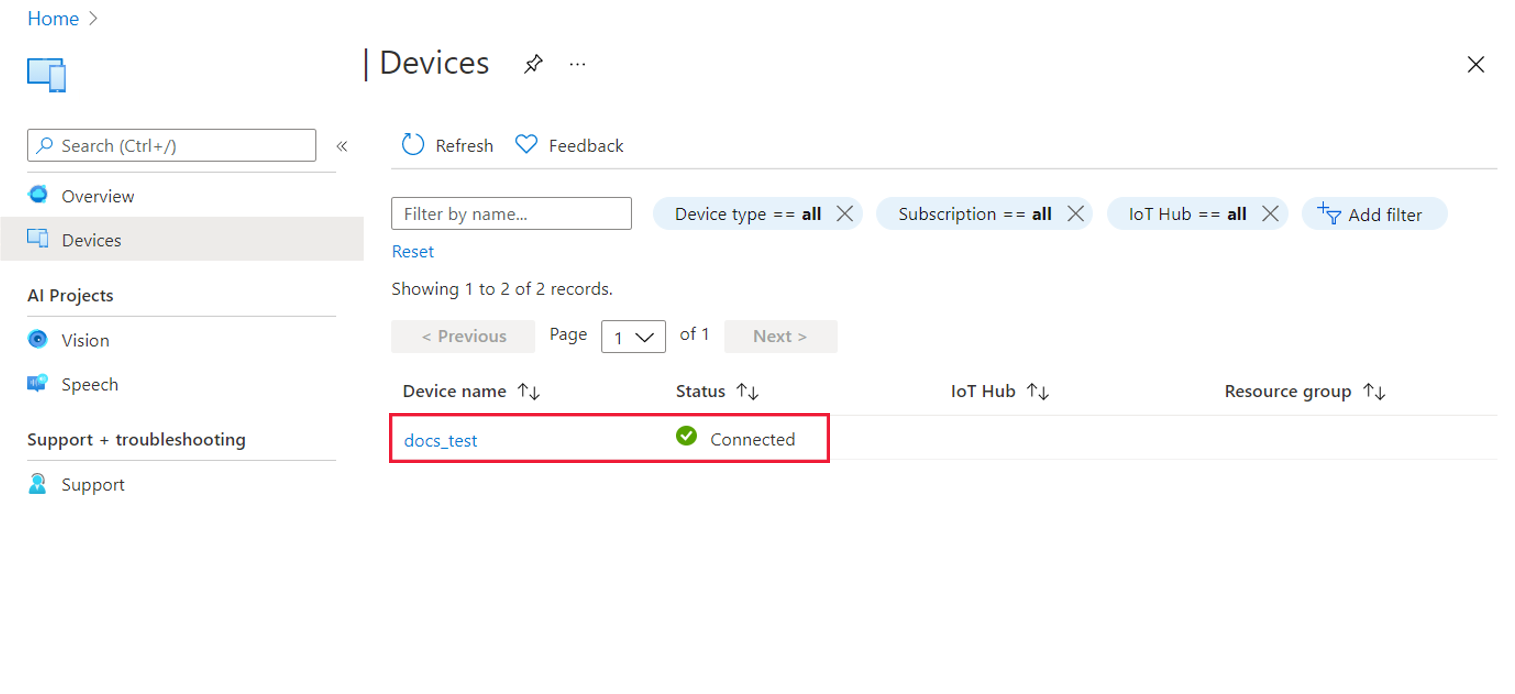
미리 학습된 샘플 비전 모델 중 하나를 배포하려면 다음 페이지에서 샘플 모델 배포를 클릭합니다. 기존 사용자 지정 코드 없는 비전 솔루션을 배포하려면 Custom Vision 프로젝트 배포를 클릭합니다. Custom Vision 프로젝트가 표시되지 않으면 Custom Vision 포털에서 프로젝트의 도메인을 "일반(컴팩트)"으로 설정하고 모델을 다시 학습시킵니다. 다른 도메인은 현재 지원되지 않습니다.
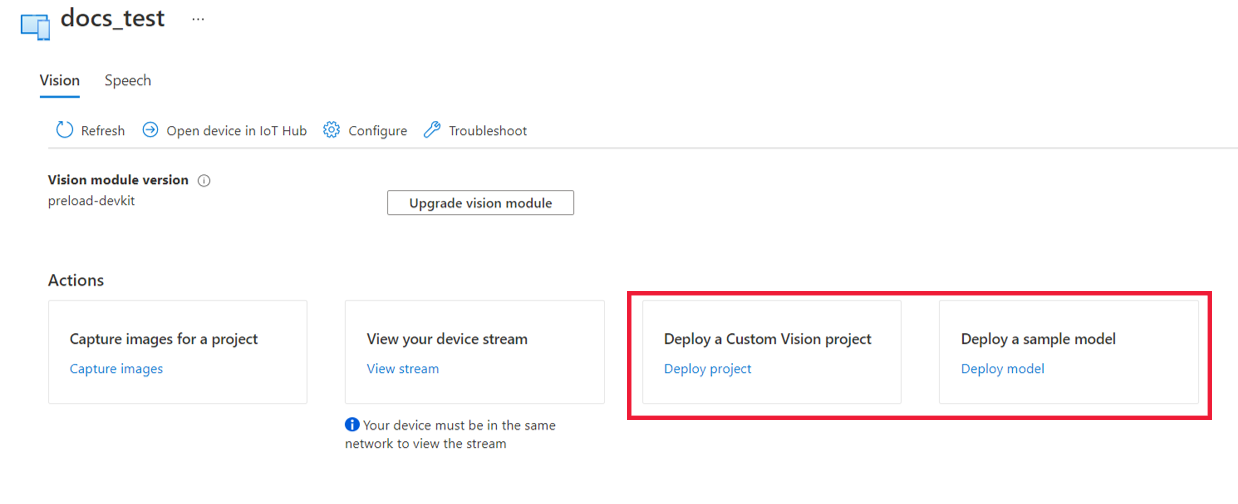
코드 없는 비전 솔루션을 배포하도록 선택한 경우 프로젝트 및 원하는 모델 반복을 선택하고 배포를 클릭합니다.
샘플 모델을 배포하도록 선택한 경우 모델을 선택하고 디바이스에 배포를 클릭합니다.
모델 배포에 성공하면 화면의 오른쪽 위 모서리에 상태 메시지가 표시됩니다. 작동하는 모델 추론을 보려면 상태 메시지에서 스트림 보기 링크를 클릭하여 devkit의 Vision SoM에서 RTSP 비디오 스트림을 확인합니다.
다음 단계
Azure Percept DK 원격 분석을 보는 방법에 대해 알아봅니다.